
Le schede SD e le unità flash USB sono soluzioni di archiviazione compatte progettate per salvare e trasferire file tra dispositivi. Sfortunatamente, un numero crescente di utenti Android ha riscontrato problemi quando ha tentato di formattare le proprie schede SD.
Ciò può risultare frustrante, soprattutto per chi utilizza frequentemente unità rimovibili, unità flash, fotocamere o schede SD.
In genere, quando ci si trova di fronte a una scheda SD o a un dispositivo di archiviazione malfunzionante, il primo pensiero è quello di formattarlo, ma a volte questa azione semplicemente non funziona, il che può essere incredibilmente fastidioso.
Una possibile causa di questo problema è che la tua scheda SD potrebbe avere un’impostazione di sola lettura abilitata. Per risolvere questo problema, dovrai abilitare i permessi di scrittura. Curioso di sapere come fare? Esploriamo le opzioni.
Soluzioni efficaci per i problemi di formattazione con le schede SD Android
Esistono numerose strategie che puoi applicare per risolvere questo problema. Qui, delineiamo i metodi più semplici ed efficaci. Segui questi passaggi con attenzione per evitare il rischio di perdere dati importanti.
#1. Riavvia il tuo dispositivo Android
Un semplice riavvio può spesso risolvere il problema con la tua scheda SD. Errori casuali o bug nel sistema del tuo telefono potrebbero impedirgli di leggere o modificare correttamente la scheda SD. Se la formattazione non riesce, prova a riavviare il dispositivo.
#2. Ispezionare la scheda di memoria su un computer
Se il tuo dispositivo Samsung non risponde dopo un riavvio, è consigliabile controllare la scheda di memoria tramite un computer. Ad esempio, puoi utilizzare un lettore di schede per collegare la scheda SD al tuo PC, consentendoti di verificare se è riconosciuta correttamente.

Se la scheda non viene visualizzata sul computer, potrebbe essere danneggiata, ovvero non è più funzionante.
#3. Rimuovere la protezione da scrittura
Un altro motivo comune per questo errore di formattazione è la presenza di protezione da scrittura sulla scheda SD, che impedisce la modifica dei dati. Ecco come disattivarla:
- Collega la tua scheda SD al tuo PC Windows, tramite lo smartphone o un lettore di schede.
- Aprire il Prompt dei comandi e digitare Diskpart , quindi premere Invio.
- Successivamente, inserisci il comando list disk ed eseguilo premendo Invio.
- Ora vedrai un elenco dei dispositivi di archiviazione collegati; scegli la tua scheda SD digitando select disk 0 (sostituisci 0 con il numero del tuo disco).
- Infine, inserisci gli attributi disk clear readonly e premi Invio per disabilitare la modalità di sola lettura.
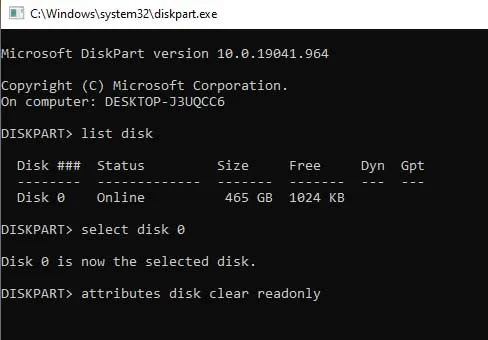
Dopo aver completato con successo questi passaggi, digita exit per chiudere il Prompt dei comandi e verifica se ora riesci a formattare la scheda SD.
#4. Formattazione tramite computer
Se la tua scheda SD viene rilevata dal tuo computer, il problema potrebbe derivare dal tuo dispositivo Android. Invece di formattarla sul tuo telefono, prova a usare il tuo PC. Per formattare la scheda SD su un computer, segui questi passaggi:
- Collega la tua scheda SD al tuo PC Windows tramite lo smartphone o un lettore di schede.
- Vai su Questo PC e vedi se la scheda appare lì. Se lo fa, fai clic destro su di essa e seleziona l’ opzione Formato .
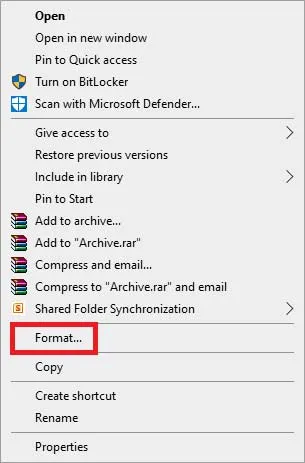
- Apparirà una finestra di formattazione; selezionare FAT32 come file system.
- In Opzioni formato , assicurati di selezionare la casella Formattazione rapida e fai clic su OK .
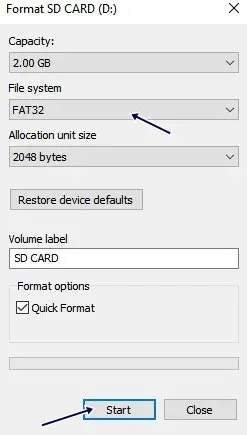
Ora attendi qualche istante mentre la tua scheda SD si formatta. Se riscontri degli errori, questo potrebbe indicare che la tua scheda SD è danneggiata.
Questo conclude la nostra guida su come affrontare l’impossibilità di formattare una scheda SD su dispositivi Android. Ci auguriamo che i suggerimenti di cui sopra ti siano utili. Se hai domande su questo problema, sentiti libero di lasciare un commento qui sotto.




Lascia un commento